Zu diesem Zeitpunkt könnten wir das sagen Windows 10 ist ein sehr leistungsfähiges Betriebssystem sowie stabil. Das ist etwas, das Microsoft Dies wird durch die ständigen Aktualisierungen erreicht, die uns regelmäßig zur Verfügung gestellt werden. Es enthält viele Anpassungsfunktionen, aber wir können auch andere Drittanbieterfunktionen wie Rainbow Folders verwenden.
Und es ist so, dass sich die von Redmond nicht nur auf den Funktionsbereich des Betriebssystems selbst konzentrieren, sondern sich auch um dessen Aussehen kümmern. Auf die gleiche Weise versuchen sie, Benutzern zu geben Werkzeuge die Software an ihre Bedürfnisse oder Geschmäcker anzupassen. Hierzu werden verschiedene Anpassungsfunktionen verteilt, die dies erreichen, die wir kommentieren. Aber das ist noch nicht alles, denn wenn wir nicht genug davon haben, können wir immer externe Lösungen verwenden.

Damit möchten wir Ihnen mitteilen, dass wir die Möglichkeit haben, ein Programm eines Drittanbieters herunterzuladen und zu installieren, das uns auch dabei hilft. In der Tat ist dies der Fall, über den wir in denselben Zeilen sprechen werden. Insbesondere beziehen wir uns auf eine Software namens Rainbow Folders.
Vorteile, die uns Rainbow Folders unter Windows bietet
Im Laufe der Zeit ist dies ein Programm, das gewonnen hat Popularität , vor allem dank dessen, was es bietet, und seiner Einfachheit. Wie Sie sich vorstellen können, ist dies eine Lösung, mit der wir das Erscheinungsbild der Ordner ändern können.
Es ist zu beachten, dass diese Elemente im Allgemeinen sehr ähnlich sind. Deshalb können wir manchmal verwirrt sein, wenn wir viele Ordner zusammen haben. Wir greifen normalerweise von der zu Windows Datei-Explorer, aber die meisten unterscheiden sich nur durch ihren Namen. Also, was wir damit erreichen werden Regenbogen-Ordner ist es, diesen sich etwas wiederholenden Elementen einen Hauch von Farbe zu verleihen.
Es ist erwähnenswert, dass wir ein Programm finden, bei dem wir es nicht einmal auf dem System installieren müssen. Das liegt daran, dass wir haben tragbare Software dass wir direkt laufen, um die Änderungen durchzuführen.
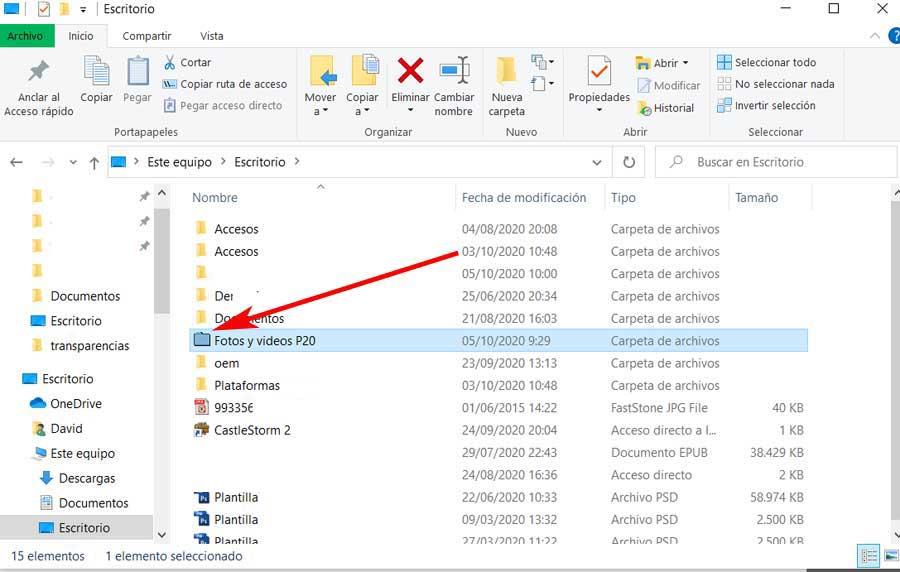
Um die Änderungen, die wir hier kommentieren, ausführen zu können, müssen wir das Programm daher nur unter Windows ausführen. In diesem Fall wird die Hauptoberfläche derselben auf dem Bildschirm angezeigt, sodass wir mit dem Anpassungsprozess beginnen können.
So starten und verwenden Sie Rainbow Folders
Wie bereits erwähnt, handelt es sich um Software, die wir nicht einmal auf dem Computer installieren müssen. Daher bei der Ausführung der entsprechenden Anwendung Datei Wir greifen direkt auf die Schnittstelle zu. Wie wir aus erster Hand sehen können, ist es sehr einfach und intuitiv.
Um die Änderung des Aussehens der durchzuführen Ordner Das erste, was wir mit Rainbow Folders besprechen, ist, nach dem zu suchen, der uns interessiert. Dazu navigieren wir zwischen den Laufwerken im linken Bereich des Programm . Auf diese Weise können wir zum Speicherort dieses Ordners gehen, also müssen wir ihn markieren.
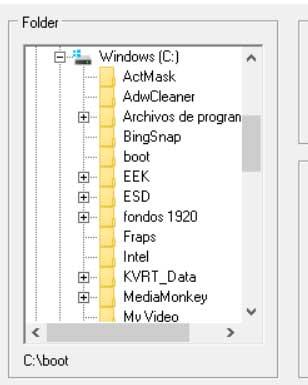
Sobald wir den Ordner gefunden haben, den wir wirklich ändern möchten, müssen wir den Farbton anpassen, den wir anwenden möchten. Dies ist etwas, was wir über den Schieberegler des genannten Abschnitts tun werden Farbe . Hier können wir dem zuvor ausgewählten Element eine bestimmte Tonalität zuweisen. Gleichzeitig finden wir darunter einen weiteren Balken, mit dem wir die Sättigung für den definierten Farbton definieren können.
So ändern Sie die Farbe von Windows-Ordnern
Auf diese Weise und wie Sie sich vorstellen können, eröffnen beide Schiebeleisten eine Vielzahl von Möglichkeiten, um die Ordner anzupassen. Wenn wir die Farbe und Sättigung angegeben haben, finden wir unten in der Benutzeroberfläche eine Bestätigungsschaltfläche. Wenn wir darauf klicken, sehen wir, dass das Programm uns a zeigt Vorschau wie der Ordner aussehen würde.
Dies hilft uns, eine Vorstellung davon zu bekommen, wie das neue Aussehen des Ordners aussehen wird, den wir am Anfang markiert haben. Sie müssen jedoch wissen, dass wir im Moment noch nichts geändert haben, sondern nur die Änderungen definieren, die durchgeführt werden sollen.
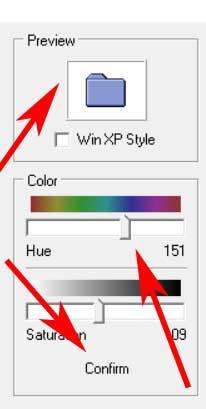
An dieser Stelle sollte angemerkt werden, dass wir unter der Vorschau, die wir kommentieren, auch einen etwas eigenartigen Marker haben. Wir sagen Ihnen dies, weil es uns ermöglicht, das Erscheinungsbild der Ordner in direkt anzugeben Windows XP zu dem Element, das wir zuvor ausgewählt haben. Dies wird sicherlich die Aufmerksamkeit von Benutzern auf sich ziehen, die diese beliebte Version des Betriebssystems vermissen.
Um den Vorgang als solchen abzuschließen, müssen wir nur auf die Schaltfläche "Kolorieren" klicken, damit die Änderungen wirksam werden. Für den Fall, dass wir die Änderungen rückgängig machen möchten und der Ordner in seinen ursprünglichen Zustand zurückkehrt, müssen wir ihn gleichzeitig auswählen und auf Entfärben klicken.
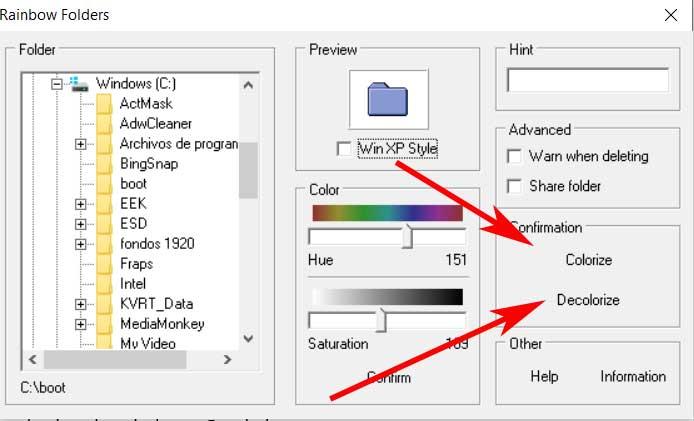
Alternativen zu Regenbogenordnern
Folder Painter: Dies ist ein weiteres einfaches Programm, das dem gerade besprochenen ähnelt und es uns ermöglicht, das zu ändern Farbe der Ordner . Es funktioniert auch unter Windows und bietet uns eine einfache Benutzeroberfläche mit einer Vielzahl von Beispielen zur Auswahl. Auf diese Weise können wir mit wenigen Mausklicks das Redmond-System wesentlich weiter anpassen. Darüber hinaus wird es für all dies nicht erforderlich sein, einen einzigen Euro zu zahlen, da es sich auch um einen Euro handelt kostenlose Anwendung , wie Regenbogenordner. Dies ist ein Vorschlag, den wir herunterladen können diesen Link .
So laden Sie Rainbow Folders herunter
Wir haben bereits erwähnt, dass wir vor einem völlig kostenlosen Programm zum Anpassen von Windows stehen. Insbesondere geht es darum, den Betriebssystemordnern ein farbenfroheres Aussehen zu verleihen. Dies wird uns eine große Hilfe sein, wenn es darum geht, schneller voneinander zu unterscheiden. Um das Programm als solches zu erhalten und auf Ihrem Computer auszuführen Computer Dies ist etwas, das Sie durch erreichen diesen Link .
